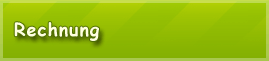Verfügbare Video-Tutorials:
Verfügbare Tutorials:
Für Cloud:
Für Android:
Dieses Video beschreibt, wie man leicht aus einer CSV-Datei (Excel-Format) mehrfache Rechnungen erstellen und in PDF-Format abspeichern kann.
Eine CSV-Vorlage für Ihre zu importierenden Rechnungen finden Sie hier.
Hier sind alle Spaltenbezeichungen, die beim Import interpretiert werden können:
| Spaltenname | Beschreibung | Format | auf der Rechnung sichtbar |
|---|---|---|---|
| rechnungsBezeichnung | Bezeichnung der Rechnung | Text-Feld | Nein |
| rechnungsNummer | Rechnungsnummer; Falls "0" als Rechnungsnummer angegeben ist, wird eine neue Rechnungsnummer vom Programm vergeben. | Text-Feld | Ja |
| rechnungsDatum | Rechnungsdatum | Datumsformat dd.MM.yyyy | Ja |
| rechnungsLeistungAb | Leistungsdatum bzw. Beginn der Leistungsperiode, falls rechnungsLeistungBis befüllt ist | Text-Feld | Ja |
| rechnungsLeistungBis | Ende der Leistungsperiode | Text-Feld | Ja |
| rechnungsZahlungsstatus | Zahlungsstatus | Text-Konstante: "offen" oder "bezahlt" | Nein |
| rechnungsZahlenBis | Zahlungsfrist | Datumsformat dd.MM.yyyy | Nein |
| rechnungsZahlvorschlag | Bezeichnung des Zahlvorschlages, z.B. Zahlungsfrist 14 Tage | Text-Feld | Nein |
| rechnungsBezahltam | Zahlungsdatum | Datumsformat dd.MM.yyyy | Nein |
| logoName | Name des Logos | Text-Feld | Nein |
| logoPfad | Pfad zu Datei mit Bild, das Bild wird mit der Rechnung ausgedruckt | Text-Feld | Nein |
| rechnungsInternenotiz | Interne Notiz | Text-Feld | Nein |
| rh | Bezeichnung eigener Adresse ("Meine Adresse") | Text-Feld | Nein |
| RHzeile0 | Adressenzeile 1 (wird auch im Brieffenster gedruckt) | Text-Feld | Ja |
| RHzeile1 | Adressenzeile 2 (wird auch im Brieffenster gedruckt) | Text-Feld | Ja |
| RHzeile2 | Adressenzeile 3 (wird auch im Brieffenster gedruckt) | Text-Feld | Ja |
| RHzeile3 | Adressenzeile 4 | Text-Feld | Ja |
| RHzeile4 | Adressenzeile 5 | Text-Feld | Ja |
| RHzeile5 | Adressenzeile 6 | Text-Feld | Ja |
| RHzeile6 | Adressenzeile 7 | Text-Feld | Ja |
| RHzeile7 | Adressenzeile 8 | Text-Feld | Ja |
| RHzeile8 | Adressenzeile 9 | Text-Feld | Ja |
| RHzeile9 | Adressenzeile 10 | Text-Feld | Ja |
| kundennummer | Kundennummer; Falls Kundennummer angegeben ist und Kundenname leer ist, werden alle Kundendaten der importierten Rechnung mit den Daten aus dem Programm überschrieben. | Text-Feld | Ja |
| kundenName1 | Kundenname | Text-Feld | Ja |
| kundenName2 | Kundenname Zusatzzeile | Text-Feld | Ja |
| kundenStrasse | Straße, Hausnummer des Rechnungsempfängers | Text-Feld | Ja |
| kundenPlz | Postleitzahl des Rechnungsempfängers | Text-Feld | Ja |
| kundenOrt | Ort des Rechnungsempfängers | Text-Feld | Ja |
| kundenLand | Land des Rechnungsempfängers | Text-Feld | Ja |
| kundenAnrede |
Anrede des Ansprechpartners: Herr, Frau In der Textvorlage ist der Variable: !anrede! | Text-Feld | Ja |
| kundenAnsprechpartner |
Name des Ansprechpartners In der Textvorlage ist der Variable: !anrede! | Text-Feld | Ja |
| kundenMail | Mail des Ansprechpartners | Text-Feld | Nein |
| kundenTelefon | Telefonnummer des Ansprechpartners | Text-Feld | Nein |
| vorlage | Name der Textvorlage | Text-Feld | Nein |
| vorlageText1 | Text oberhalb der Rechnungspositionen | Text-Feld | Ja |
| vorlageText2 | Text unterhalb der Rechnungspositionen | Text-Feld | Ja |
| betragNetto | Summe Netto | Zahl mit Nachkommastellen Trennzeichen: Komma | Ja |
| betragMwstSatz | Umsatzsteuersatz | Zahl ohne Nachkommastellen | Ja |
| betragMwst | Umsatzsteuer | Zahl mit Nachkommastellen Trennzeichen: Komma | Ja |
| betragBrutto | Summe Brutto | Zahl mit Nachkommastellen Trennzeichen: Komma | Ja |
| zahlungsmethode | Zahlungsmethode | Text-Feld | Nein |
| zahlungsmethodeMitBankdaten | Flag, ob Bankdaten für die Zahlungsmethode nötig sind | J oder N | Nein |
| bankdaten | Bezeichnung des Kontos | Text-Feld | Nein |
| bankdatenInhaber | Kontoinhaber | Text-Feld | Nein |
| bankdatenKonto | Kontonummer | Text-Feld | Nein |
| bankdatenBlz | BLZ | Text-Feld | Nein |
| bankdatenBank | Name der Bank | Text-Feld | Nein |
| verwendungszweck | Verwendungszweck | Text-Feld | Nein |
| footer | Name der Fußzeile | Text-Feld | Nein |
| footerCol1 | Fußzeile: Spalte 1 | Text-Feld | Ja |
| footerCol2 | Fußzeile: Spalte 2 | Text-Feld | Ja |
| footerCol3 | Fußzeile: Spalte 3 | Text-Feld | Ja |
| footerCol4 | Fußzeile: Spalte 4 | Text-Feld | Ja |
| name | Name der Rechnungsposition | Text-Feld | Ja |
| preis | Preis einer Rechnungsposition | Zahl mit Nachkommastellen Trennzeichen: Komma | Ja |
| faktor | Faktor (Anzahl, Menge usw.) | Zahl mit Nachkommastellen Trennzeichen: Komma | Ja |
| summe | Summe | Zahl mit Nachkommastellen Trennzeichen: Komma | Ja |
| kennung |
Kennung Ab Release 2.10.61 | Text-Feld | Ja |
| einheit |
Einheit Ab Release 2.10.61 | Text-Feld | Ja |
Zu diesem Tutorial sind noch keine Kommentare vorhanden.
Ihr Name:
Ihre E-Mail:
Ihre Nachricht: